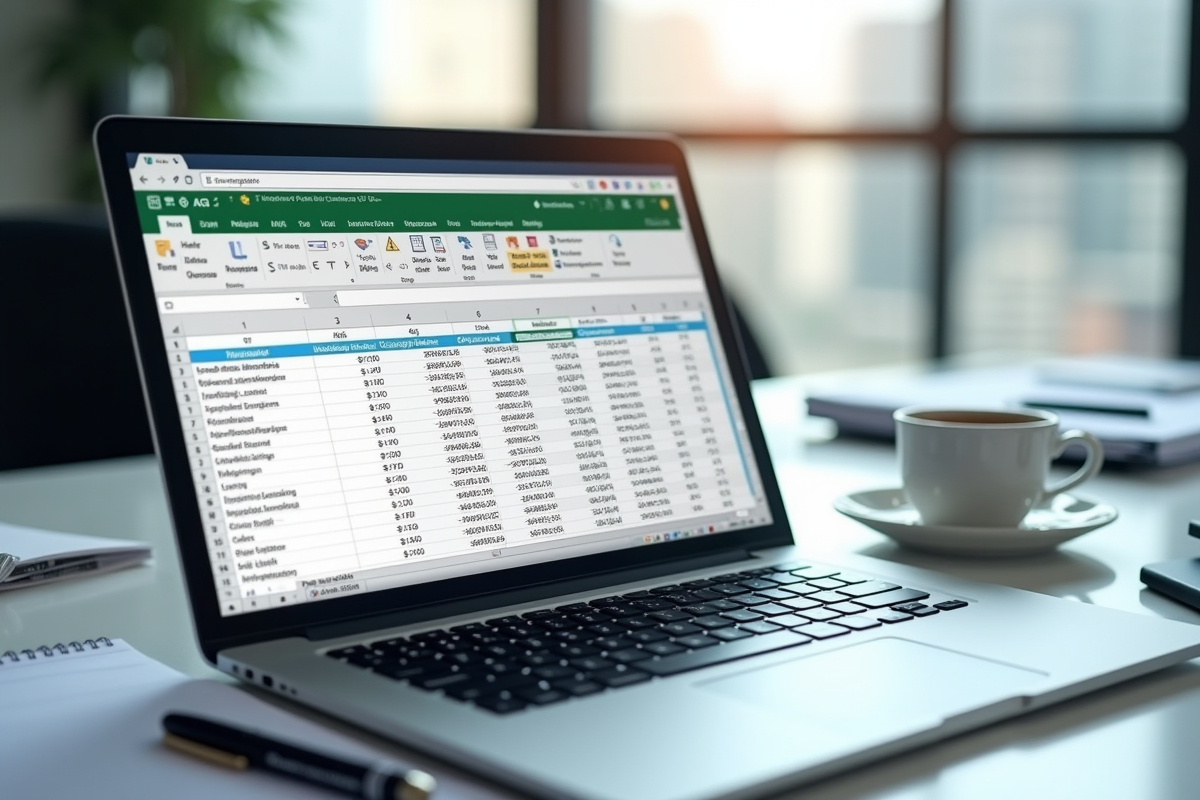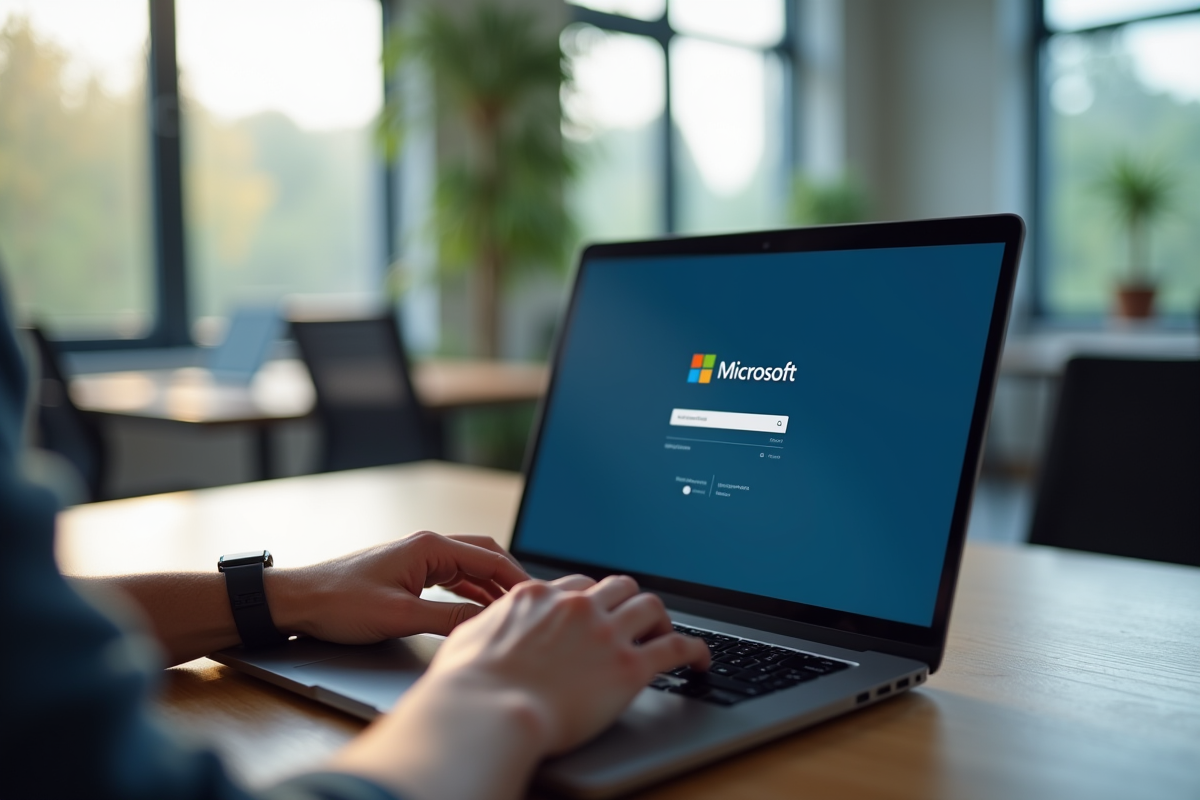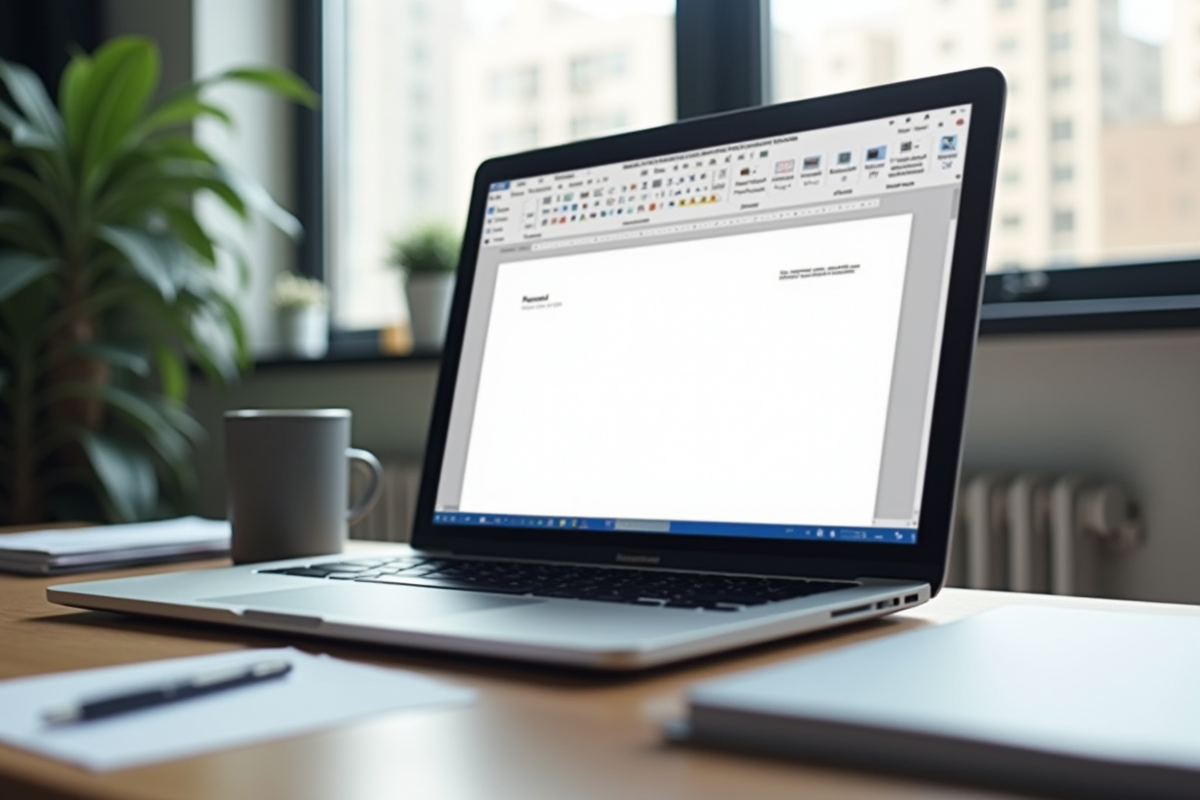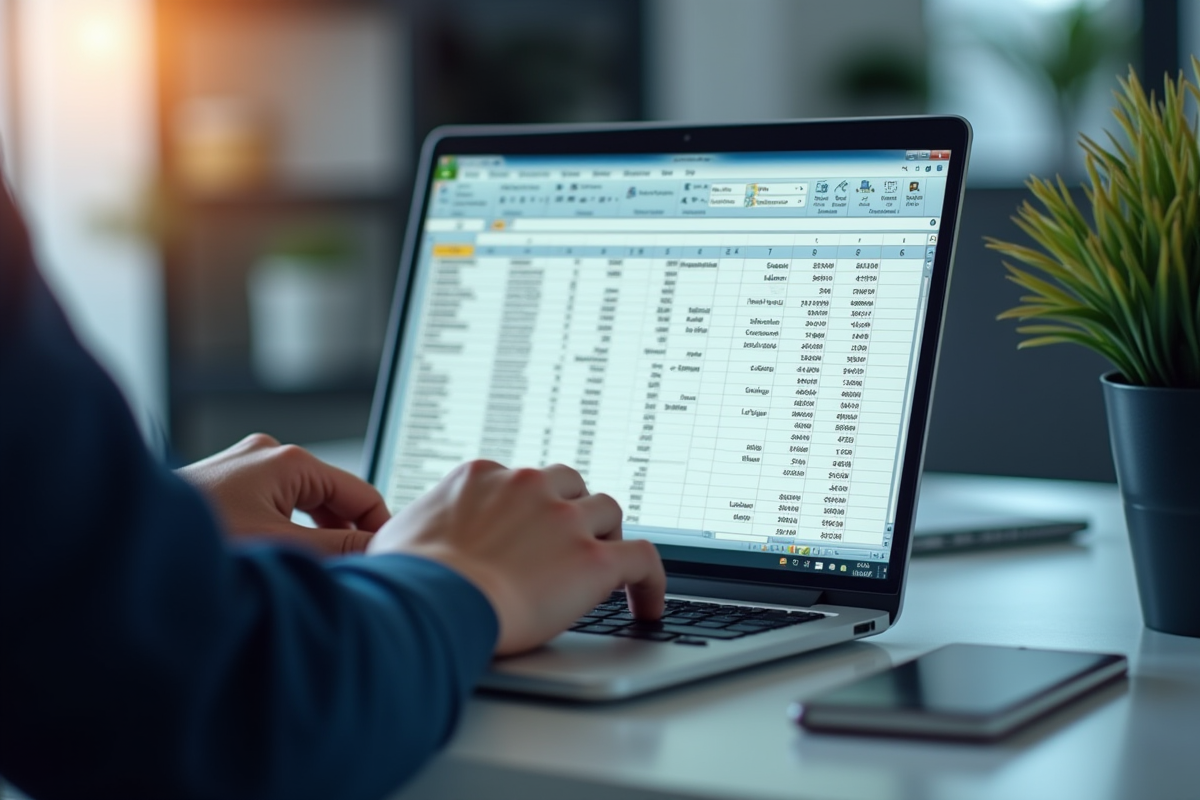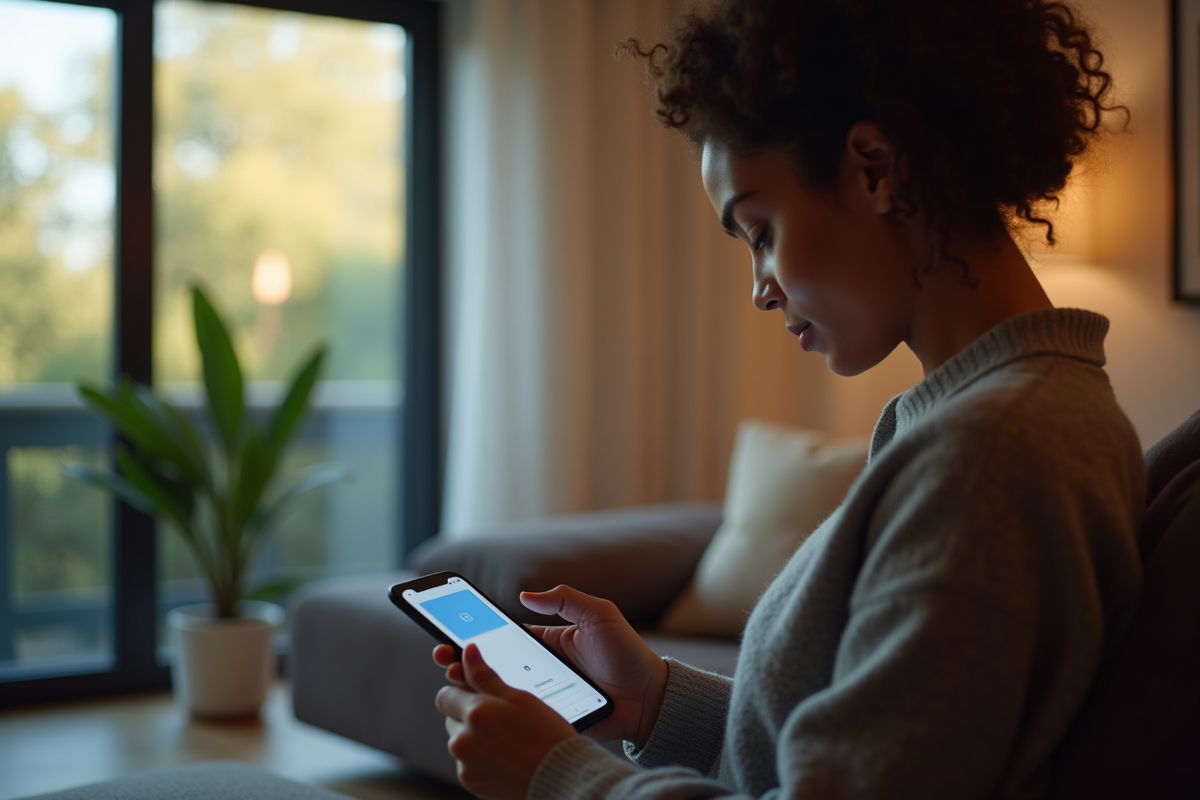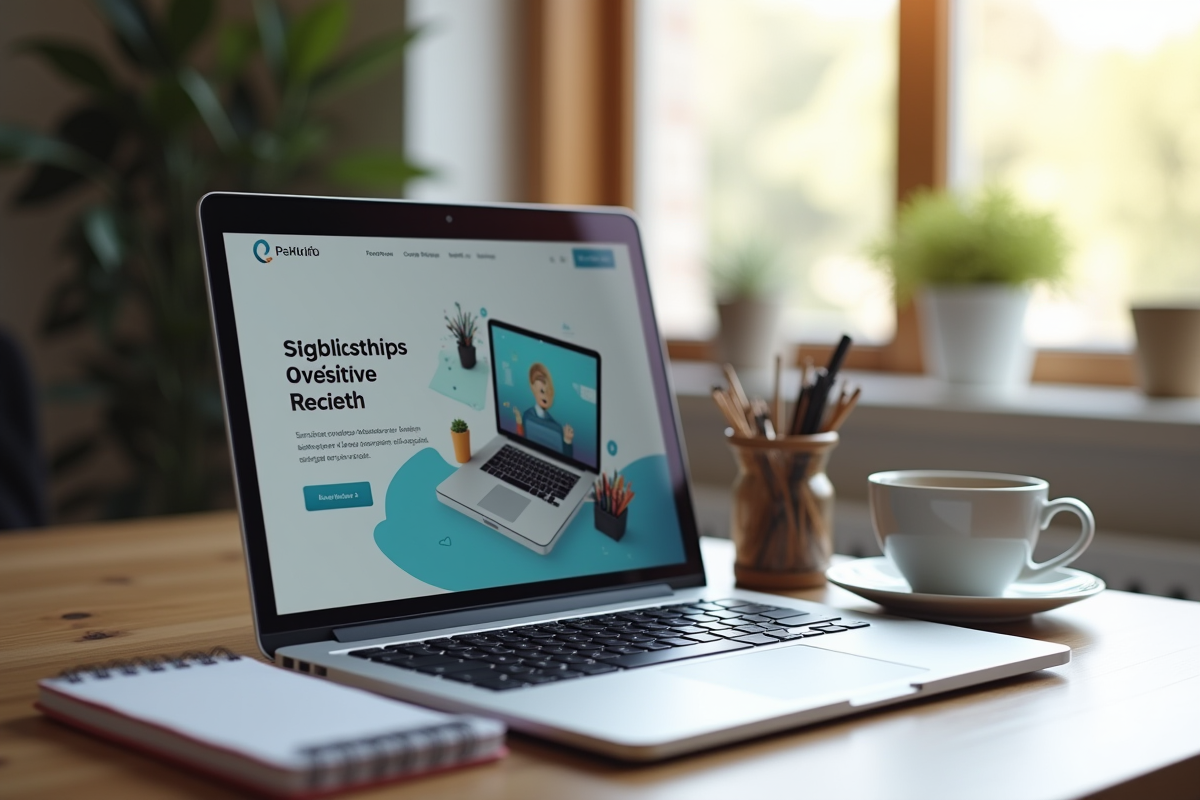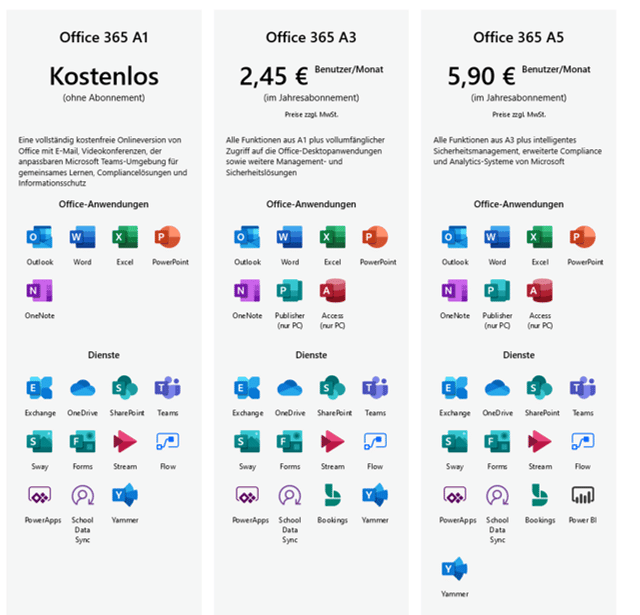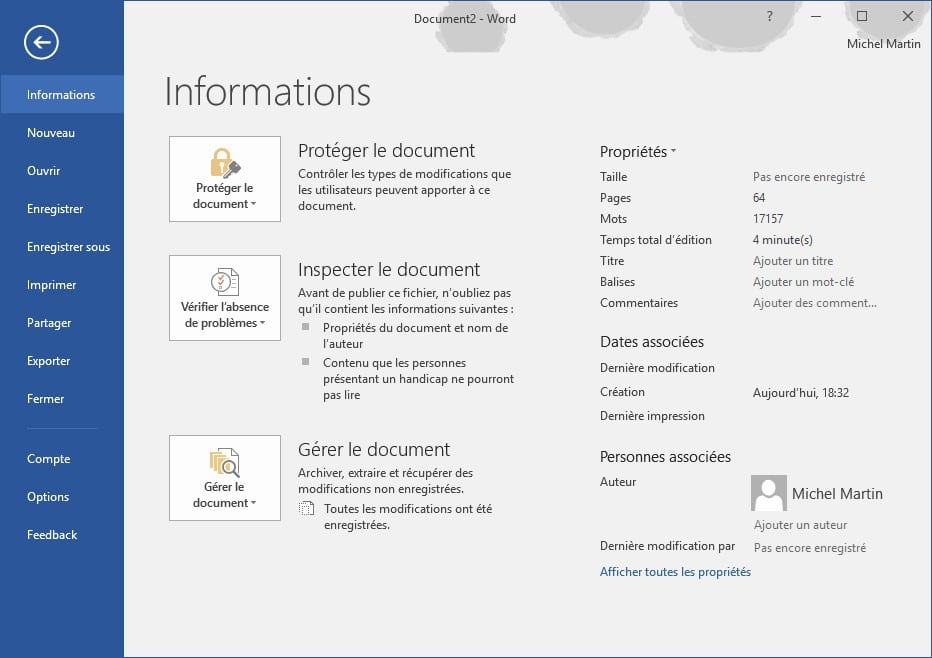Gérer plusieurs comptes Teams en même temps peut s’avérer fondamental pour les professionnels jonglant entre différents projets ou clients. Pourtant, l’outil ne permet pas nativement l’ouverture de plusieurs sessions simultanées. Heureusement, il existe des solutions pour contourner cette limitation.
En utilisant les navigateurs web, il est possible d’ouvrir plusieurs instances de Teams en mode incognito ou en utilisant différents profils de navigateur. Une autre option consiste à installer l’application Teams sur des appareils distincts, comme un ordinateur et un téléphone. Ces astuces permettent de rester connecté et productif, sans perdre de précieuses minutes à basculer entre les comptes.
A voir aussi : Comment créer un site web professionnel soi-même ?
Plan de l'article
Les fondamentaux de l’ouverture simultanée de deux sessions Teams
Microsoft Teams, outil central dans l’univers collaboratif, se distingue par sa capacité à centraliser les communications et les tâches d’une équipe. Toutefois, la gestion de comptes multiples reste un défi pour les utilisateurs qui ont besoin de jongler entre différentes équipes ou organisations. L’application de bureau Teams ne supporte pas l’ouverture de comptes multiples. En revanche, l’application web permet de se connecter à un compte différent.
Utilisation de l’application web
Pour contourner cette limitation, l’application web de Teams peut être une solution efficace. En utilisant des navigateurs comme Microsoft Edge ou Google Chrome, vous pouvez ouvrir plusieurs sessions privées :
Lire également : Décryptage de l'investissement profitabe dans les immeubles écologiques : la tendance du futur
- Microsoft Edge : offre la possibilité d’ouvrir une session privée pour chaque compte.
- Google Chrome : offre aussi cette possibilité, facilitant ainsi la gestion des multiples comptes.
Progressive Web Apps (PWA)
Les Progressive Web Apps (PWA) constituent une autre alternative pour l’ouverture simultanée de plusieurs sessions Teams. En épinglant la PWA de Teams dans la barre des tâches, vous pouvez accéder rapidement à vos différents comptes. Microsoft Edge et Google Chrome supportent cette fonctionnalité, rendant l’accès aux différentes sessions plus fluide.
| Outil | Fonctionnalité |
|---|---|
| Microsoft Edge | Session privée et support PWA |
| Google Chrome | Session privée et support PWA |
Autres solutions
Parmi les autres solutions, l’utilisation d’appareils distincts comme des ordinateurs et des téléphones peut permettre de maintenir plusieurs sessions ouvertes simultanément. Des outils comme Citrix Workspace permettent de gérer plusieurs bureaux virtuels, facilitant ainsi le basculement entre les différentes sessions de Teams.
Office 365, qui intègre Microsoft Teams, offre une plateforme centralisée pour les applications et services, mais l’ouverture simultanée de deux sessions Teams nécessite de jongler entre les solutions évoquées pour une gestion efficace.
Techniques pour ouvrir deux sessions Teams en parallèle
Le recours aux navigateurs Microsoft Edge et Google Chrome est une des techniques les plus efficaces. Ces navigateurs permettent l’ouverture de sessions privées, ce qui facilite la gestion de multiples comptes Teams. Pour ce faire, il suffit d’ouvrir une nouvelle fenêtre en mode incognito (ou privée) et de se connecter à un compte différent. Voici les étapes à suivre :
- Ouvrez une nouvelle fenêtre de navigation privée dans Edge ou Chrome.
- Connectez-vous à votre compte Teams.
- Répétez l’opération dans une autre fenêtre privée pour un deuxième compte.
Progressive Web Apps (PWA)
Les Progressive Web Apps (PWA) sont une solution alternative qui mérite d’être explorée. En épinglant la PWA de Teams dans la barre des tâches de votre ordinateur, vous pouvez accéder rapidement à différents comptes. Cette fonctionnalité est supportée par Microsoft Edge et Google Chrome. Voici comment procéder :
- Accédez à Teams via le navigateur.
- Dans les options du navigateur, sélectionnez l’option pour installer l’application Teams comme PWA.
- Répétez cette opération pour chaque compte en utilisant différentes fenêtres privées.
Utilisation de Citrix Workspace et Surface Hub
Pour les entreprises ayant des besoins avancés, Citrix Workspace et Surface Hub peuvent offrir des solutions robustes. Citrix Workspace permet de gérer plusieurs bureaux virtuels, facilitant l’accès simultané à plusieurs comptes Teams. Surface Hub, grâce à son interface tactile et ses capacités de collaboration, simplifie le basculement entre les sessions. Voici quelques points clés :
- Citrix Workspace : configurez des bureaux virtuels pour chaque compte Teams.
- Surface Hub : utilisez-le pour accéder rapidement et de manière fluide à différents comptes.
Astuces pour optimiser la gestion de plusieurs sessions Teams
Personnalisation des notifications de bureau
Pour éviter la confusion entre plusieurs comptes, configurez les notifications de bureau de manière distincte pour chaque session. Cela permet de recevoir des alertes spécifiques pour chaque compte, facilitant ainsi la gestion des tâches et des réunions.
- Accédez aux paramètres de chaque compte Teams.
- Personnalisez les notifications en fonction de vos préférences.
Utilisation de Teams Premium
Teams Premium se présente comme une solution de choix pour ceux qui jonglent avec plusieurs comptes. Ce service offre des fonctionnalités avancées qui simplifient la gestion des comptes multiples, en centralisant les notifications et en facilitant le basculement entre les sessions.
Solutions proposées par Silicom Group
L’entreprise Silicom Group se distingue par ses solutions pour configurer et maintenir des environnements de travail efficaces. Avec leurs outils, gérez plusieurs comptes Teams de manière fluide et sécurisée, évitant ainsi les désagréments liés aux multiples connexions.
Conseils pratiques
Pour optimiser encore plus votre expérience :
- Utilisez des navigateurs différents pour chaque session Teams afin d’éviter les conflits de connexion.
- Évitez de conserver trop de sessions ouvertes en même temps pour préserver la performance de votre appareil.